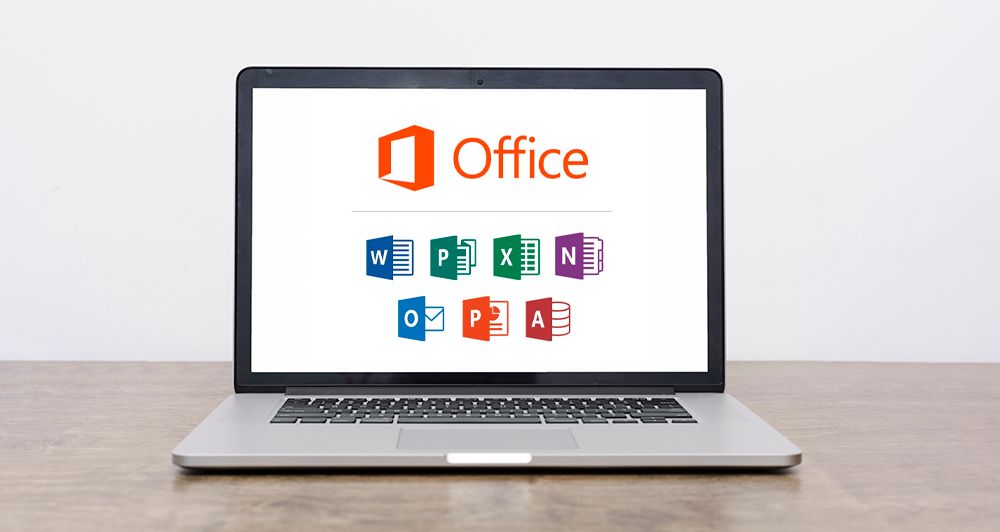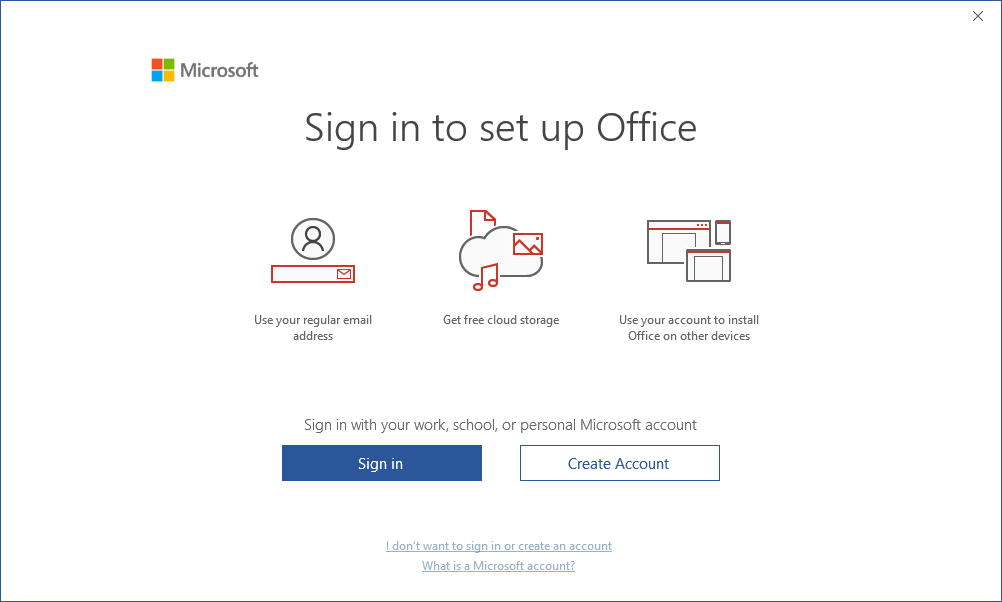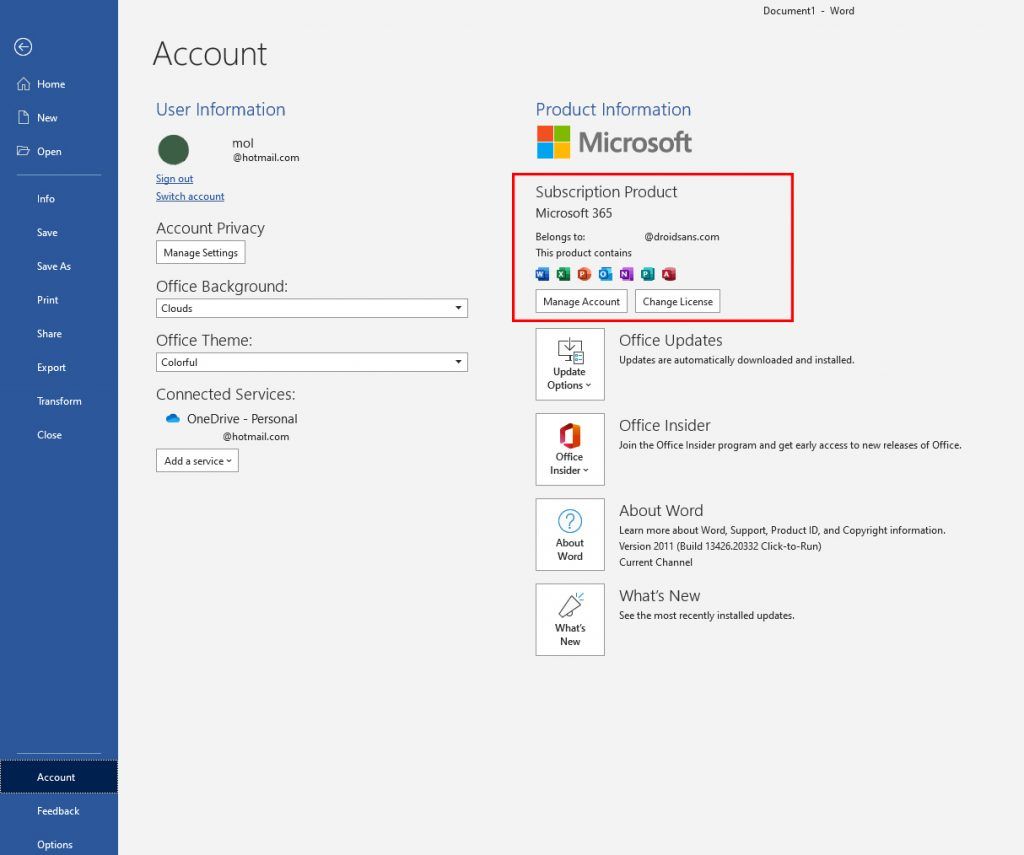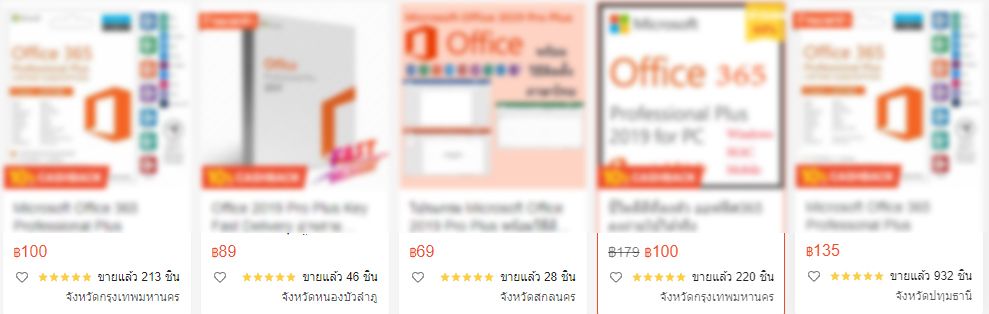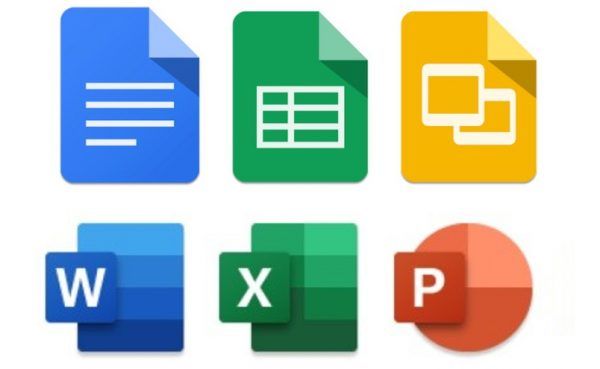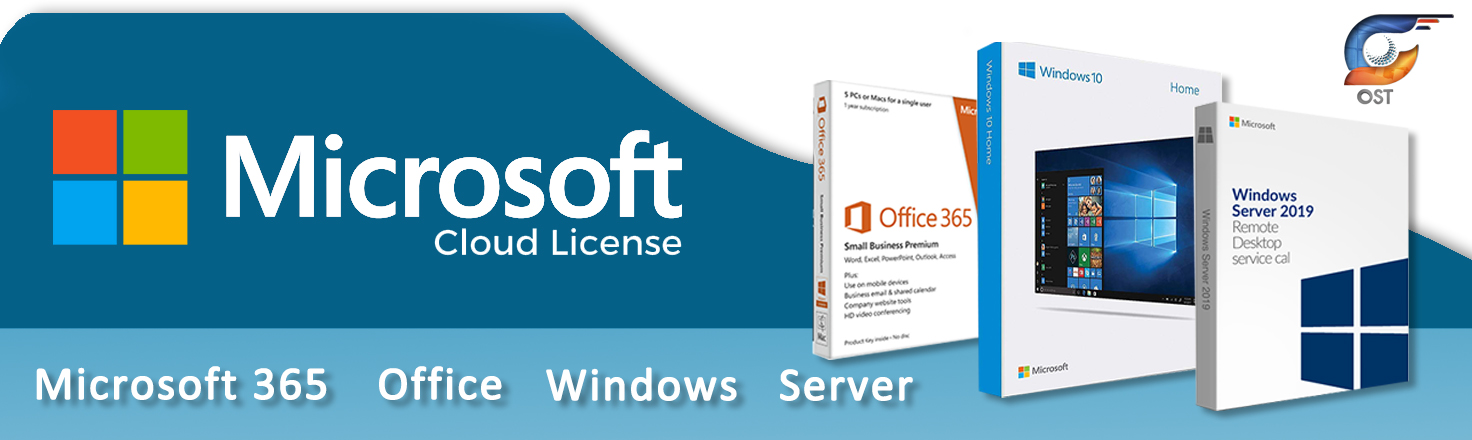
-
ใหม่ล่าสุดMicrosoft Office Home and Business 2024 All Lng APAC EM Retail Online ESD5,940.00 ฿
8,700.00 ฿ (-32%)ขายแล้ว 148 -
ใหม่ล่าสุดMICROSOFT OFFICE HOME & BUSINESS 2021 BoxSet (T5D-03510)7,260.00 ฿
8,400.00 ฿ (-14%) -
ใหม่ล่าสุดMICROSOFT OFFICE HOME & BUSINESS 2021 APAC EM PK LIC OINLINE T5D-034836,180.00 ฿
6,990.00 ฿ (-12%) -
ขายดีMicrosoft Office Home & Student 2019 (FPP)2,350.00 ฿
2,995.00 ฿ (-22%) -
ขายดีMicrosoft Office365 Family 2021 รองรับPC/MAC/2,450.00 ฿
2,850.00 ฿ (-14%) -
แนะนำMicrosoft Office 2019 Home and Business (T5D-03302)3,940.00 ฿
6,900.00 ฿ (-43%) -
ขายดีMicrosoft 365 Personal Office 1Year1,780.00 ฿
1,890.00 ฿ (-6%) -
Office Home & Business 2016 DVD FPP5,750.00 ฿
6,300.00 ฿ (-9%) -
แนะนำOFFICE PROFESSIONAL PLUS 2019 APAC EM PK LIC ONLINE [ RETAIL BOX] ]4,870.00 ฿
5,450.00 ฿ (-11%)

ถ้าพูดถึงโปรแกรมสามัญประจำเครื่องคอมพิวเตอร์บนระบบปฏิบัติการ Windows หลายคนคงต้องนึกถึง Microsoft Office ซึ่งเป็นโปรแกรมทำงานที่แทบทุกคนจะต้องมีติดเครื่อง ไม่ว่าจะเป็น Word ที่ใช้ทำงานเอกสาร, Excel ตารางคำนวณ และ PowerPoint ทำสไลด์พรีเซนต์เทชั่น โดยปัจจุบันนี้ออฟฟิศแท้แบบใช้งานทั่วไป หากจะซื้อมาใช้งานมีทั้งหมดกี่แบบมาดูกันครับ
MICROSOFT OFFICE มีกี่แบบ
จริงๆ แล้วทาง Microsoft เองแบ่งโปรแกรม Office หรือพวก Word, Excel และ PowerPoint ออกเป็นทั้งหมด 4 แบบตามลักษณะการใช้งานคือ
- ใช้งานที่บ้าน
- สำหรับธุรกิจ
- สำหรับองค์กร
- ใช้ในการศึกษา
ซึ่งตามปกติที่มีขายกันทั่วไปตามหน้าร้านไอทีคือจะเป็นแบบ สำหรับใช้งานที่บ้าน โดยจะมีทั้งที่เป็นประเภทแบบซื้อขาด และจ่ายรายเดือนหรือรายปี เลือกเอาตามความเหมาะสม ส่วนประเภทอื่น ๆ ทั้งแบบธุรกิจ องค์กร และการศึกษา ต้องติดต่อกับทาง Microsoft อีกที ซึ่งราคาก็จะแตกต่างกันออกไป
MICROSOFT OFFICE แบบใช้งานที่บ้านทั่วไป
| Microsoft 365 Family |
Microsoft 365 Personal |
Office Home & Student 2019 |
|
| จำนวนผู้ใช้งาน | สูงสุด 6 ไอดี | 1 ไอดี | 1 เครื่อง |
| ใช้เครื่องอื่น | 1 ไอดีใช้ได้สูงสุด 5 เครื่อง | ย้ายไม่ได้ | |
| โปรแกรมใช้ได้ |
|
|
|
| ระบบที่รองรับ | Windows, macOS, iPadOS, iOS และ Android | Windows 10 หรือ macOS | |
| ความจุ One Drive | สูงสุด 6 TB (1 TB ต่อคน) | 1 TB | ไม่มี |
ข้อควรรู้
- กรณีซื้อแบบ Office Home & Student 2019 จากหน้าเว็บ จะสามารถใช้งานได้แค่เครื่องเดียวเท่านั้น ซึ่งถ้าหากจะย้ายเครื่องจำเป็นต้อง Deactivate ยกเลิกเครื่องเก่าก่อน และต้อง Activate เครื่องใหม่ผ่านทางโทรศัพท์เท่านั้น
- Office Home & Student 2019 จริงๆ มีขายเป็นแบบกล่องตามร้านค้าไอที ซึ่งจะเป็นแบบ FPP สามารถย้ายเครื่องได้
MICROSOFT OFFICE ใช้แบบไหนคุ้มสุด
จากตารางข้างต้นจะเห็นได้ว่า Microsoft Office แพ็กเกจหลักที่สำหรับใช้งานตามบ้านทั่วไปจะแบ่งออกเป็น 2 แบบหลัก ๆ คือซื้อขาดใช้งานถาวรกับแบบใช้งานรายเดือน ซึ่งพอมาเปรียบเทียบแล้ว ส่วนตัวให้แพ็กเกจแบบ Microsoft 365 Family คุ้มที่สุด เพราะสมัครแล้วสามารถใช้ได้สูงสุด 6 ไอดีพร้อมกัน พอเอามาหารดูแล้วตกคนละไม่เกิน 50 บาทคุ้มค่ามาก ซึ่งเอาจริง ๆ แค่ใช้งาน 2 คนก็คุ้มกว่า Microsoft 365 Personal แบบใช้ธรรมดาคนเดียวแล้ว
ส่วน Office Home & Student 2019 ถ้าเพื่อน ๆ ใช้กันแค่ Word, Excel และ PowerPoint อยู่จะซื้อขาดถาวรก็คุ้มอยู่เหมือนกัน แต่ต้องบอกก่อนว่าซื้อแล้วใช้ได้เครื่องเดียวเท่านั้น ไม่สามารถย้ายเครื่องไปใช้เครื่องอื่นได้นะครับ
ข้อสังเกต
- ถ้าซื้อแพ็กเกจที่ มี เลข 365 จะเป็นการใช้แบบรายเดือน หรือ รายปี มีอัปเดตฟีเจอร์ใหม่ให้ตลอดอายุการใช้งาน
- ถ้าซื้อแพ็กเกจที่ ไม่มี เลข 365 จะเป็นการซื้อขาดถาวร ใช้ได้แค่แบบเวอร์ชั่นของปีนั้น ๆ เท่านั้น
MICROSOFT OFFICE ที่แถมฟรีมากับ PC-NOTEBOOK มีแบบไหนบ้าง
ปัจจุบันนี้โน้ตบุ๊คหลาย ๆ รุ่นมักจะแถมโปรแกรม Microsoft Office มาให้กับเครื่องแบบ Pre-install คือพร้อมใช้งานได้ทันที ซึ่งจะมีทั้งที่เป็นเวอร์ชั่น Microsoft 365 ทดลองใช้ 1 เดือน หรือ 1 ปี และแบบ Office Home & Student 2019 ที่ใช้งานได้แบบถาวร โดยปกติแล้วดูที่สเปคเครื่องจะมีบอกเลยว่าแถมเป็นประเภทไหน และบางรุ่นอาจจะมีสติ๊กเกอร์แปะมาบอกด้วย
วิธีการลงทะเบียน MICROSOFT OFFICE ที่แถมมากับเครื่อง
- เปิดโปรแกรม Microsoft Office อะไรก็ได้ (Word, Excel, PowerPoint)
- กด Sign in ด้วยบัญชีไมโครซอฟต์ ถ้าไม่มีกด Create Accout เมื่อสมัครใหม่ (สมัครฟรี)
- หลังจากนั้นโปรแกรมก็จะทำงานอัปเดตให้เป็นเวอร์ชั่นที่ติดมากับเครื่อง
- จากรูปด้านบนคือภาพตัวอย่างว่า Office ที่ใช้อยู่เป็นแบบไหน วิธีการเช็คเปิดโปรแกรม Office อะไรก็ได้ จากนั้นไปหน้า File -> Accout -> Product Information (สังเกตกรอบสีแดง)
MICROSOFT OFFICE คีย์ที่ขายหลักสิบ-ร้อย ใช่ของแท้ไหม
แต่ถ้าใครที่อยากได้อยากเสียเงินเลย และไม่ได้จำเป็นต้องใช้งานขนาดนั้น เน้นแค่พอทำได้ ไม่ได้ต้องการฟีเจอร์อะไรมากมาย ส่วนตัวก็แนะนำใช้พวกแอปผ่านเบราว์เซอร์ของ Google อย่างเช่น Docs = Word, Sheets = Excel และ Slides = PowerPoint ซึ่งเราสามารถเปิดใช้งานแอปเหล่านี้ได้ทันที โดยไม่ต้องติดตั้งอะไรเพิ่ม เพียงแต่จำเป็นต้องใช้งานควบคู่กับอินเทอร์เน็ตด้วย ถ้าไม่มีเน็ตก็ใช้งานไม่ได้นะจ๊ะ










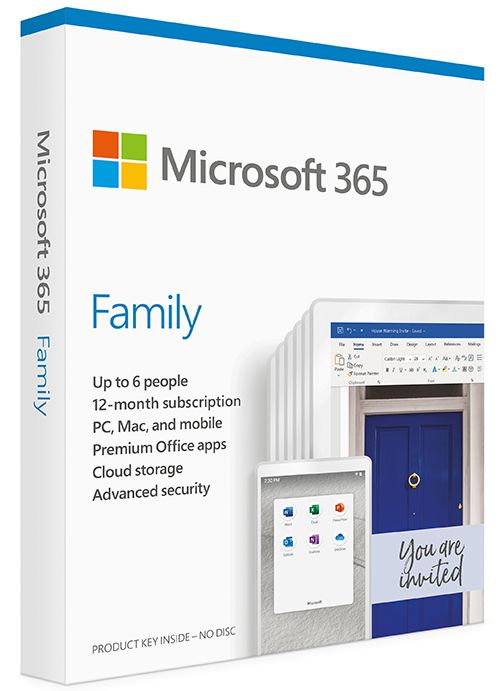
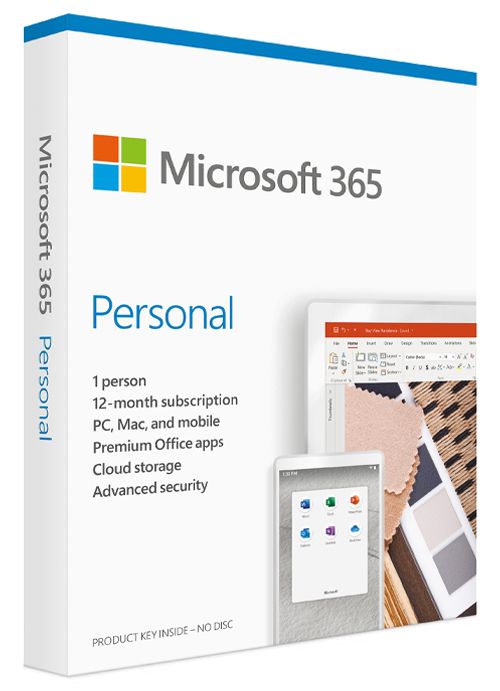
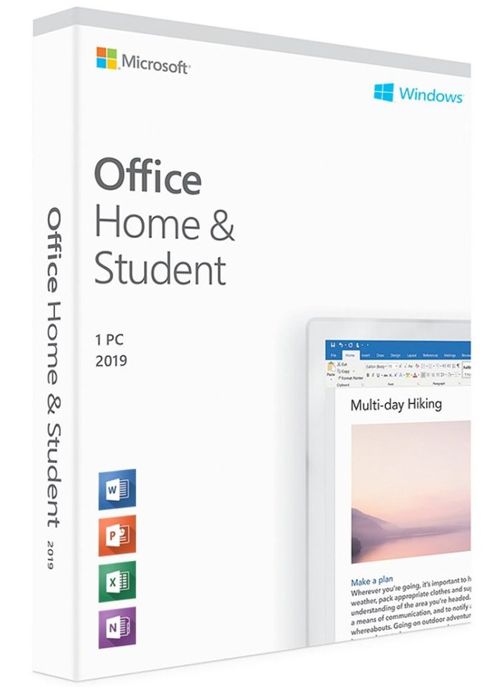
 จากตารางข้างต้นจะเห็นได้ว่า Microsoft Office แพ็กเกจหลักที่สำหรับใช้งานตามบ้านทั่วไปจะแบ่งออกเป็น 2 แบบหลัก ๆ คือซื้อขาดใช้งานถาวรกับแบบใช้งานรายเดือน ซึ่งพอมาเปรียบเทียบแล้ว ส่วนตัวให้แพ็กเกจแบบ Microsoft 365 Family คุ้มที่สุด เพราะสมัครแล้วสามารถใช้ได้สูงสุด 6 ไอดีพร้อมกัน พอเอามาหารดูแล้วตกคนละไม่เกิน 50 บาทคุ้มค่ามาก ซึ่งเอาจริง ๆ แค่ใช้งาน 2 คนก็คุ้มกว่า Microsoft 365 Personal แบบใช้ธรรมดาคนเดียวแล้ว
จากตารางข้างต้นจะเห็นได้ว่า Microsoft Office แพ็กเกจหลักที่สำหรับใช้งานตามบ้านทั่วไปจะแบ่งออกเป็น 2 แบบหลัก ๆ คือซื้อขาดใช้งานถาวรกับแบบใช้งานรายเดือน ซึ่งพอมาเปรียบเทียบแล้ว ส่วนตัวให้แพ็กเกจแบบ Microsoft 365 Family คุ้มที่สุด เพราะสมัครแล้วสามารถใช้ได้สูงสุด 6 ไอดีพร้อมกัน พอเอามาหารดูแล้วตกคนละไม่เกิน 50 บาทคุ้มค่ามาก ซึ่งเอาจริง ๆ แค่ใช้งาน 2 คนก็คุ้มกว่า Microsoft 365 Personal แบบใช้ธรรมดาคนเดียวแล้ว